如何使用自定义域创建企业电子邮件地址(4 种方法)
已发表: 2020-09-03正在寻找创建企业电子邮件地址的解决方案?
您的企业电子邮件地址在您的品牌、营销和沟通中发挥着重要作用。 不幸的是,使用通用地址(例如[email protected] )可能会让您看起来不专业。
如果您想向客户展示可信度并显得更合法,更好的策略是创建包含您的自定义域的企业电子邮件地址。 这不仅会更容易记住,而且还提供了一个通过所有沟通来推广您的品牌的机会。
在这篇文章中,我们将引导您了解四种简单的方法,您可以使用它们来快速设置企业电子邮件地址,具体取决于您的首选平台。 让我们开始吧!
如何创建企业电子邮件地址(4 种方法)
以下是我们将介绍的四种方法:
- 您现有的网络托管
- 微软365
- GoDaddy 的电子邮件服务
- Google Workspace(G 套件)
1. 使用您现有的虚拟主机(通过 cPanel)
成本:如果您已经拥有网站托管服务,使用您的域名创建企业电子邮件地址的最快、最简单的方法之一就是使用 cPanel。 这种方法的好处是,除了您已经支付的网络托管费用之外,您无需额外付费即可设置电子邮件。
CPanel 是许多托管提供商使用的流行控制面板,包括 A2 Hosting、Bluehost 和 InMotion Hosting。 如果您已经注册了域名并通过 cPanel 提供商设置了托管帐户,则此方法特别方便。
首先,请登录您的网络托管帐户并打开 cPanel 工具。 如果您不确定在哪里可以找到 cPanel,您可以向主机支持人员寻求帮助。
然后,导航到电子邮件部分并单击电子邮件帐户:
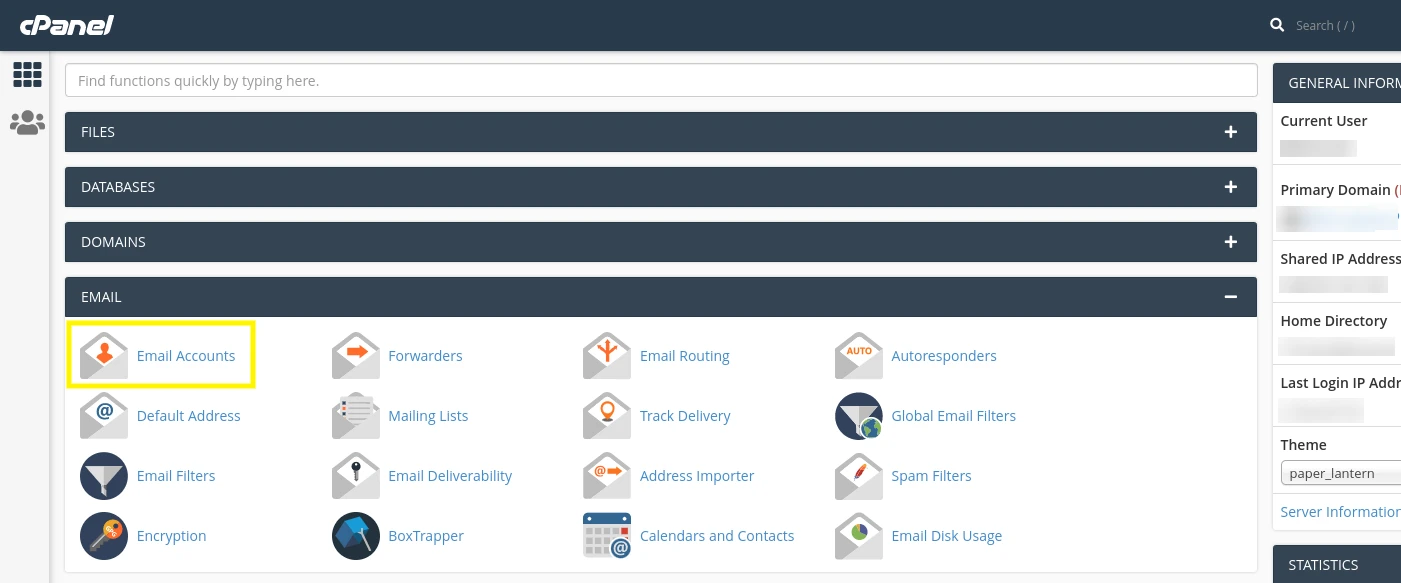
这将打开“电子邮件帐户”页面,其中将列出您拥有的任何现有帐户。 要开始设置新的企业电子邮件,请选择“创建”按钮:
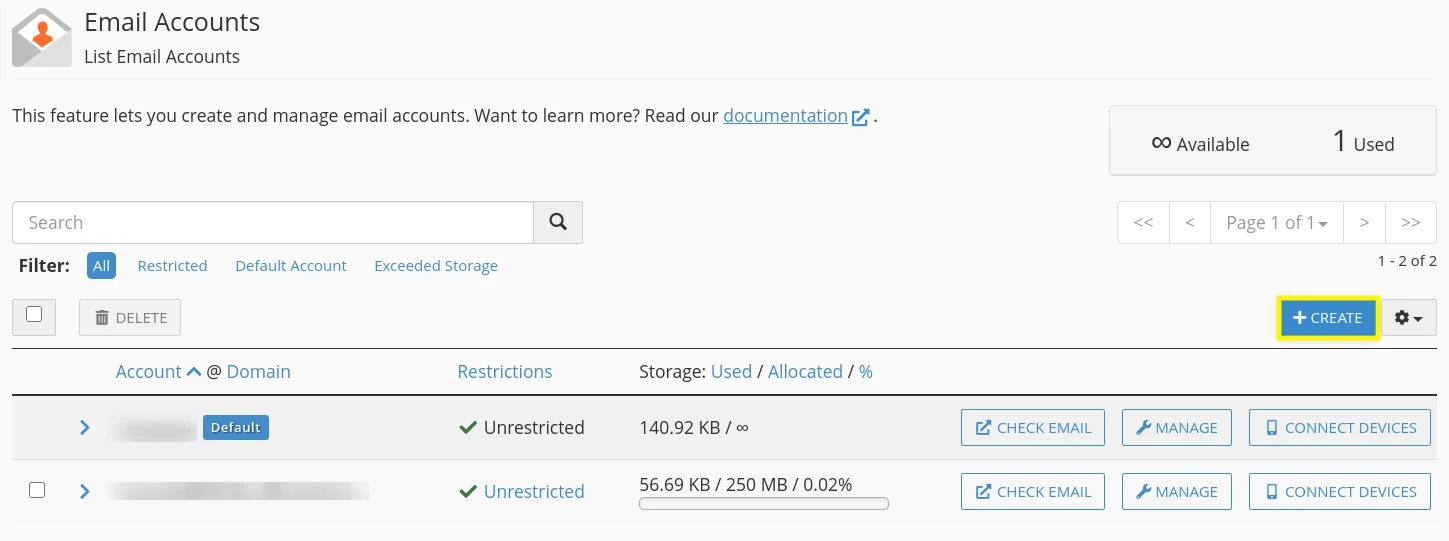
在下一个屏幕上,您可以输入您的电子邮件帐户信息,包括您要使用的域和登录凭据:
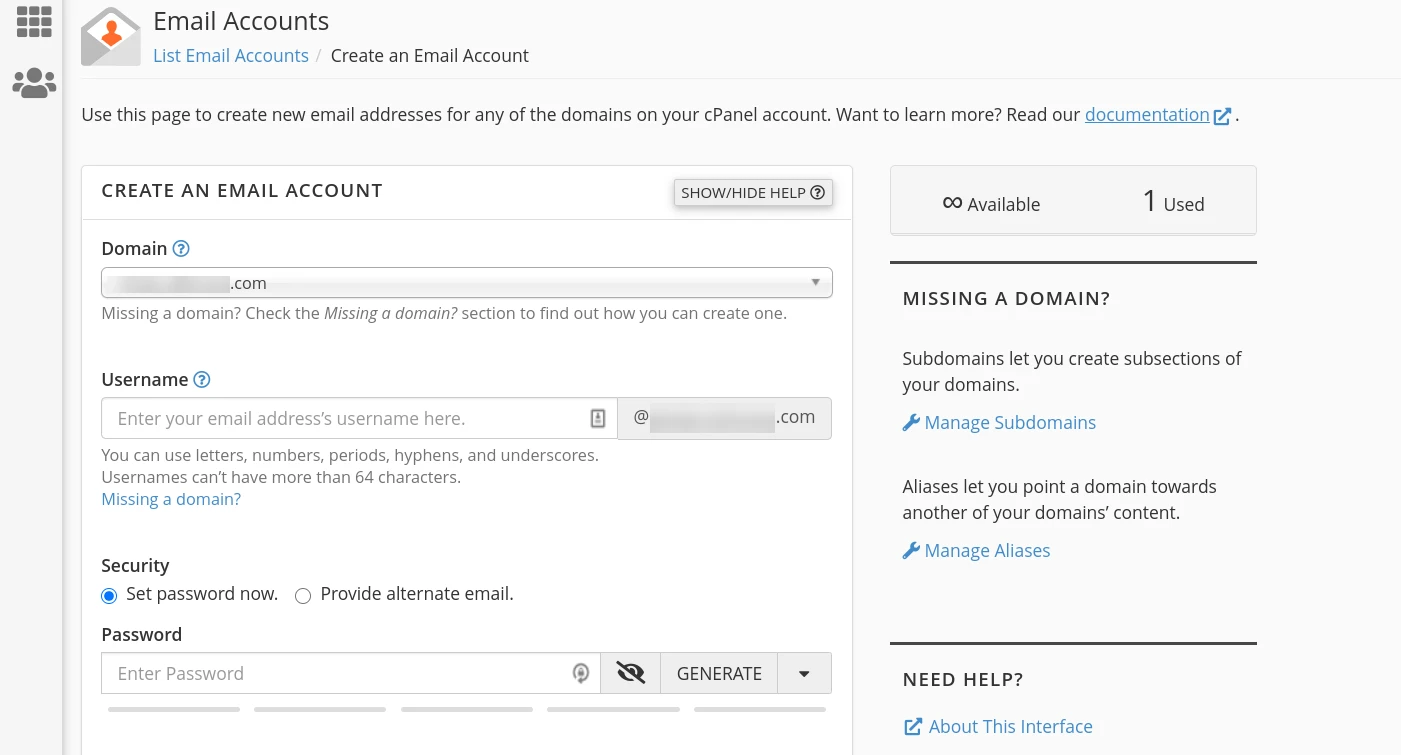
请注意,如果您有多个域,您可以从“域”下拉菜单中选择要使用的域。 如果只有一个,系统会自动选择它。
在页面底部,还有一些需要配置的设置:
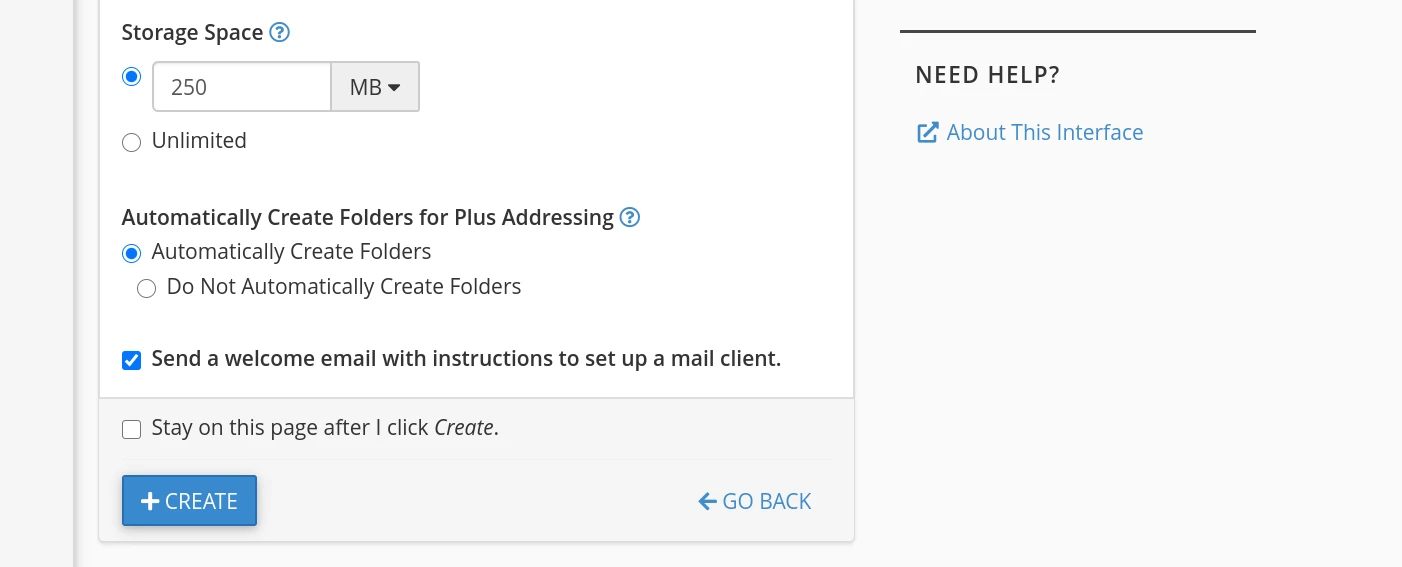
在这些部分中,您可以:
- 限制电子邮件在服务器上占用的存储空间。 默认值为 250 MB,但您可以将其更改为Unlimited 。
- 确定是否要自动创建用于加号寻址的文件夹。
- 选择退出包含有关设置邮件客户端的说明的欢迎电子邮件。 我们建议保持选中此选项,以获得有关访问收件箱的进一步指导。
如果您计划创建多封电子邮件,您还可以选择完成后留在页面上的选项,而不是重定向回“电子邮件帐户”页面。 完成后,单击“创建”按钮。
默认情况下,您将能够通过主机的网络邮件工具阅读和发送电子邮件。 不过,我们还提供了有关如何在 Gmail 中使用此电子邮件地址的教程。
2.使用Microsoft 365
成本:要创建具有自定义域的企业电子邮件地址,您需要注册高级 Office 365 订阅。 Business Basic 计划的起价为每位用户每月 5.00 美元。 在这里获取订阅。
创建企业电子邮件地址的另一种方法是使用 Microsoft 365 的 Outlook 服务。 此方法还允许您访问 Word、Excel 和 PowerPoint。 它很像 Google Workspace(以前称为 G Suite),但适用于 Microsoft 的工具套件。
要使用自定义域创建企业电子邮件地址,您需要注册高级 Office 365 订阅。 访问 Microsoft 365 网站并单击“立即购买”按钮(如果您已有帐户,请登录您的帐户):
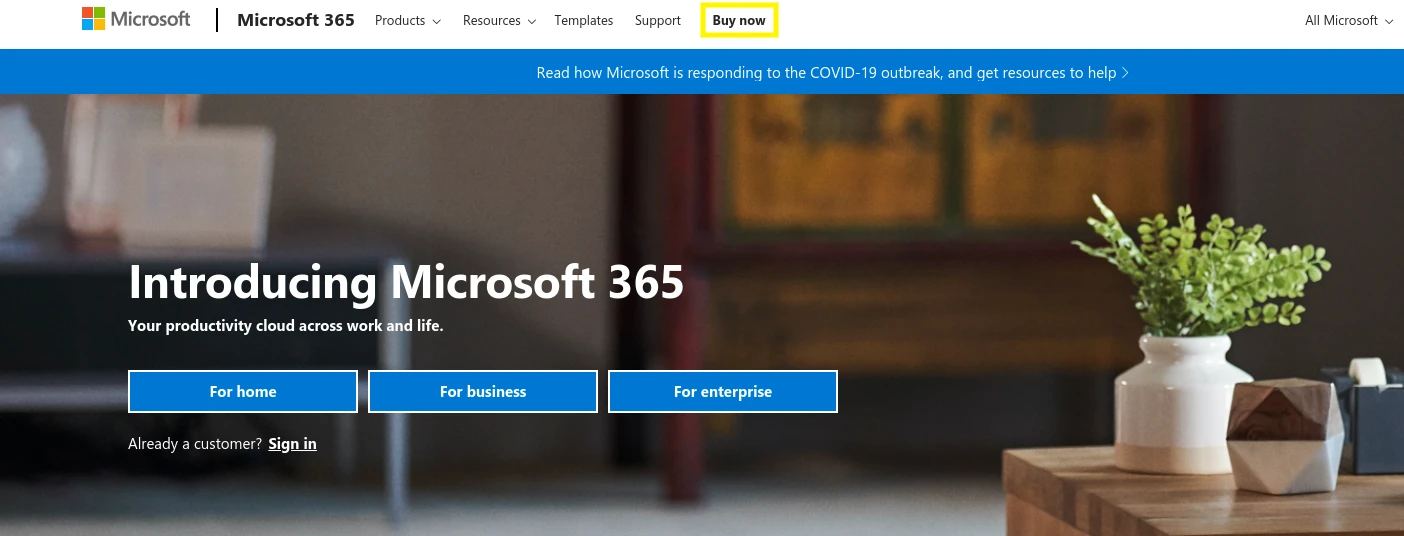
按照提示开始设置您的帐户。 输入基本联系信息后,您可以选择现有域:
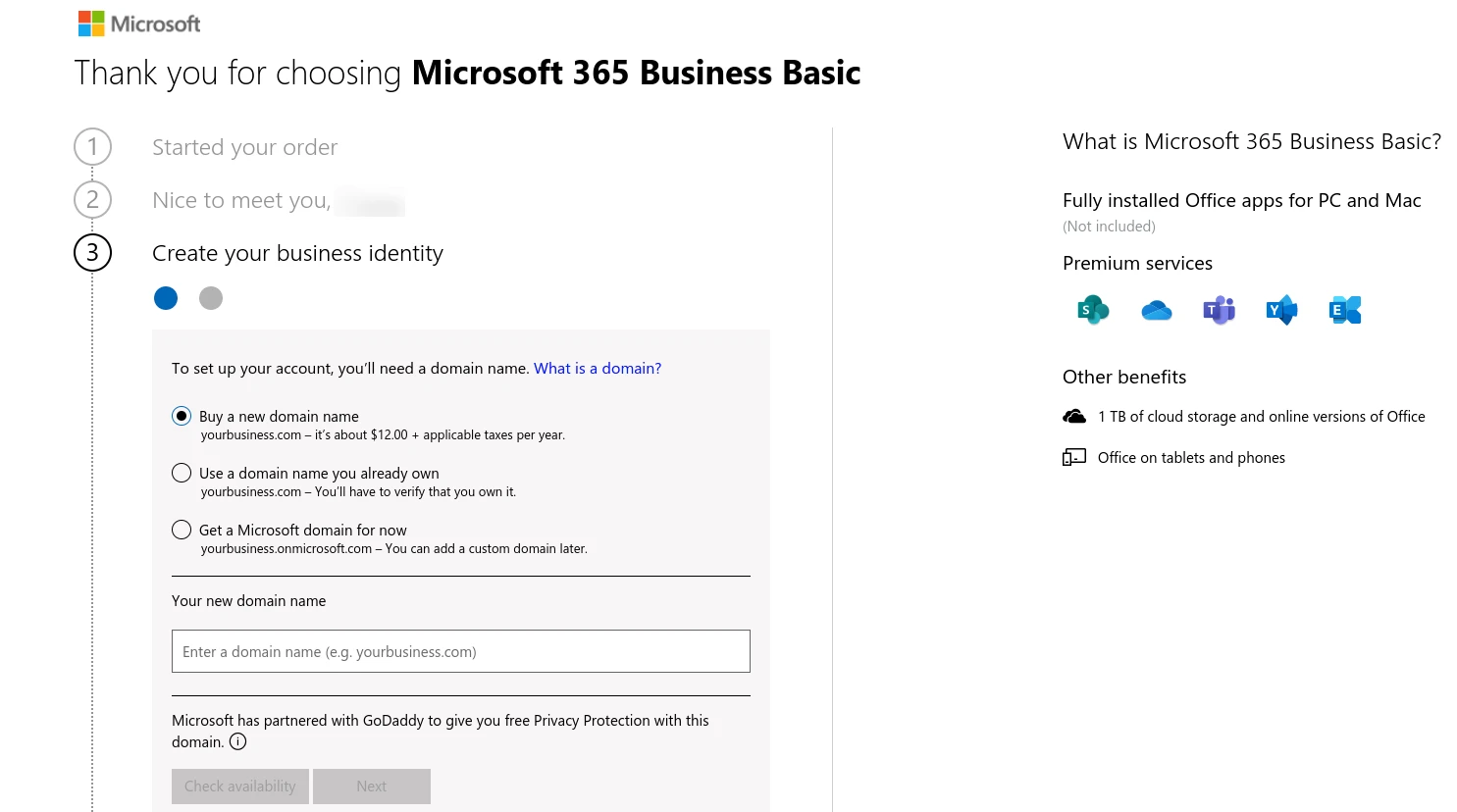
您需要通过将 TXT 记录添加到托管面板中的 DNS 设置来验证其所有权。 同样,如果您不熟悉 DNS 记录,请咨询您的托管提供商以获取指导。
接下来,创建用户 ID 和密码,以便您可以登录您的帐户。 请注意,您的自定义域现在已在您的电子邮件地址中使用:
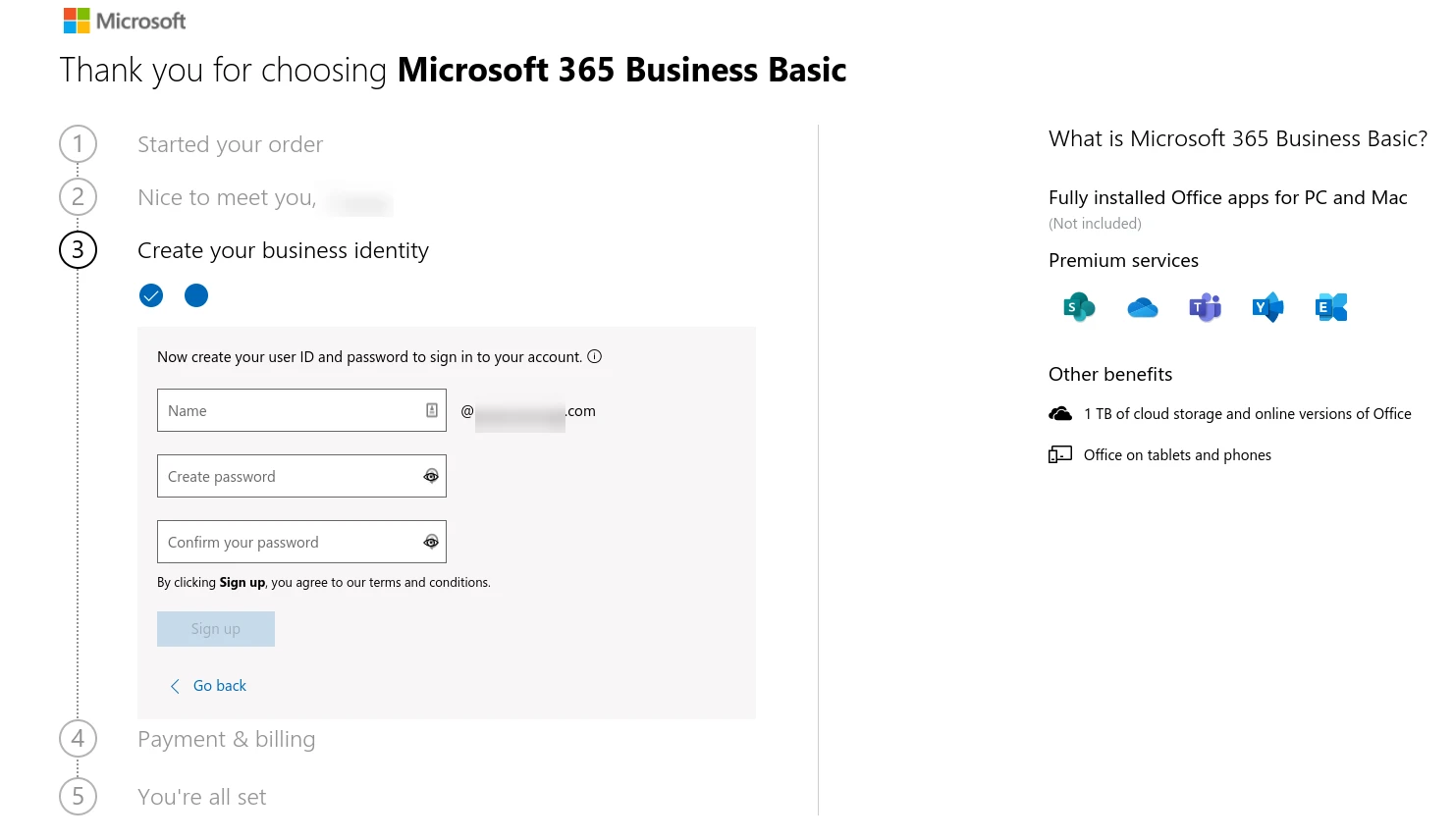
单击“注册”按钮,然后输入您的付款信息。 订单处理完成后,您可以登录 Microsoft 365 门户:
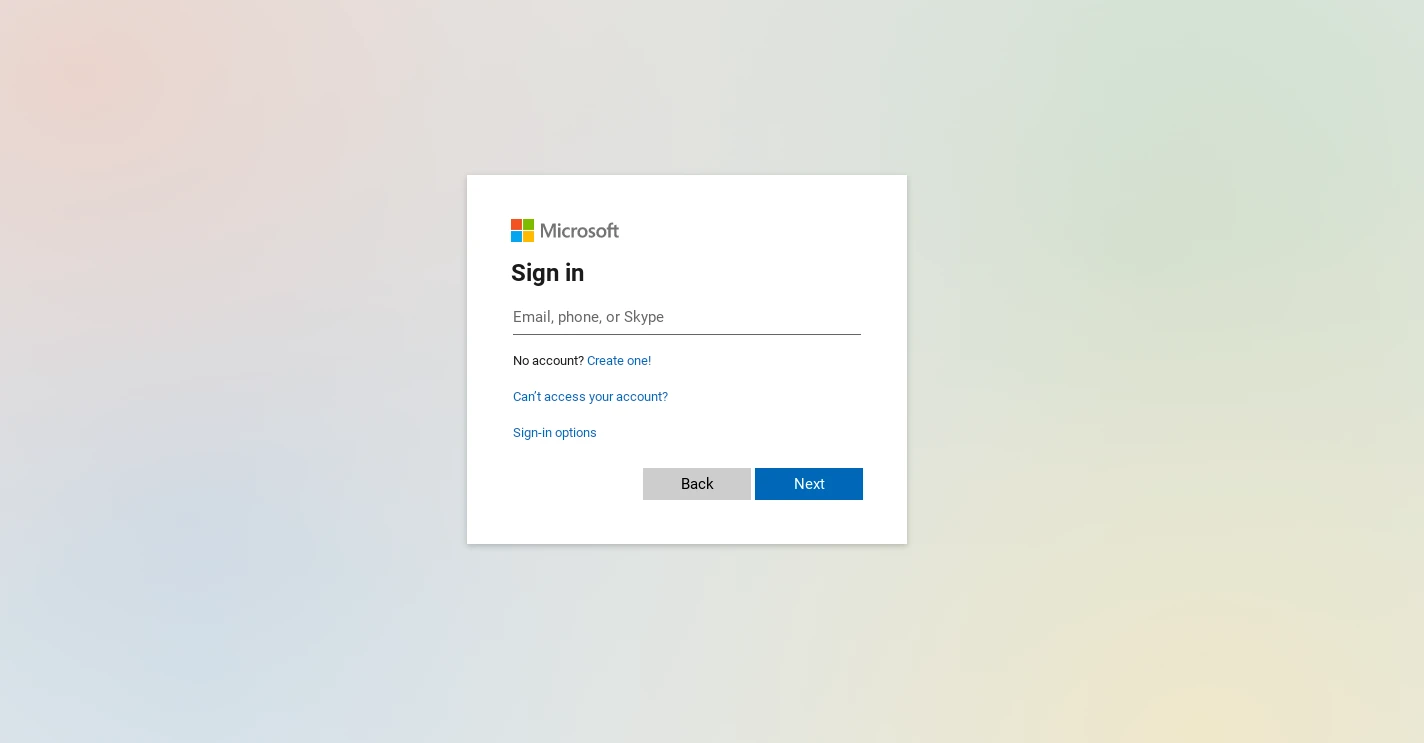
接下来,从管理面板中,选择“设置自定义域”下的“设置”> “查看” :
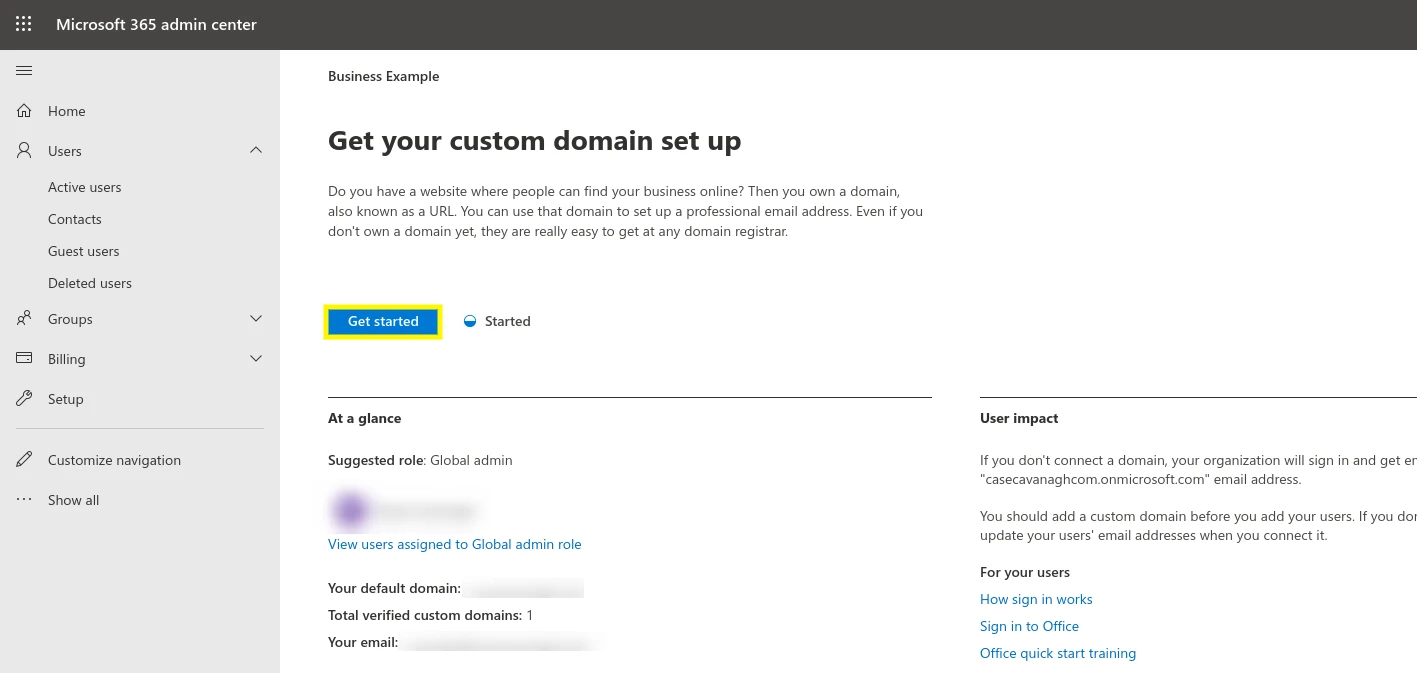
按照添加 DNS 记录的说明进行操作:
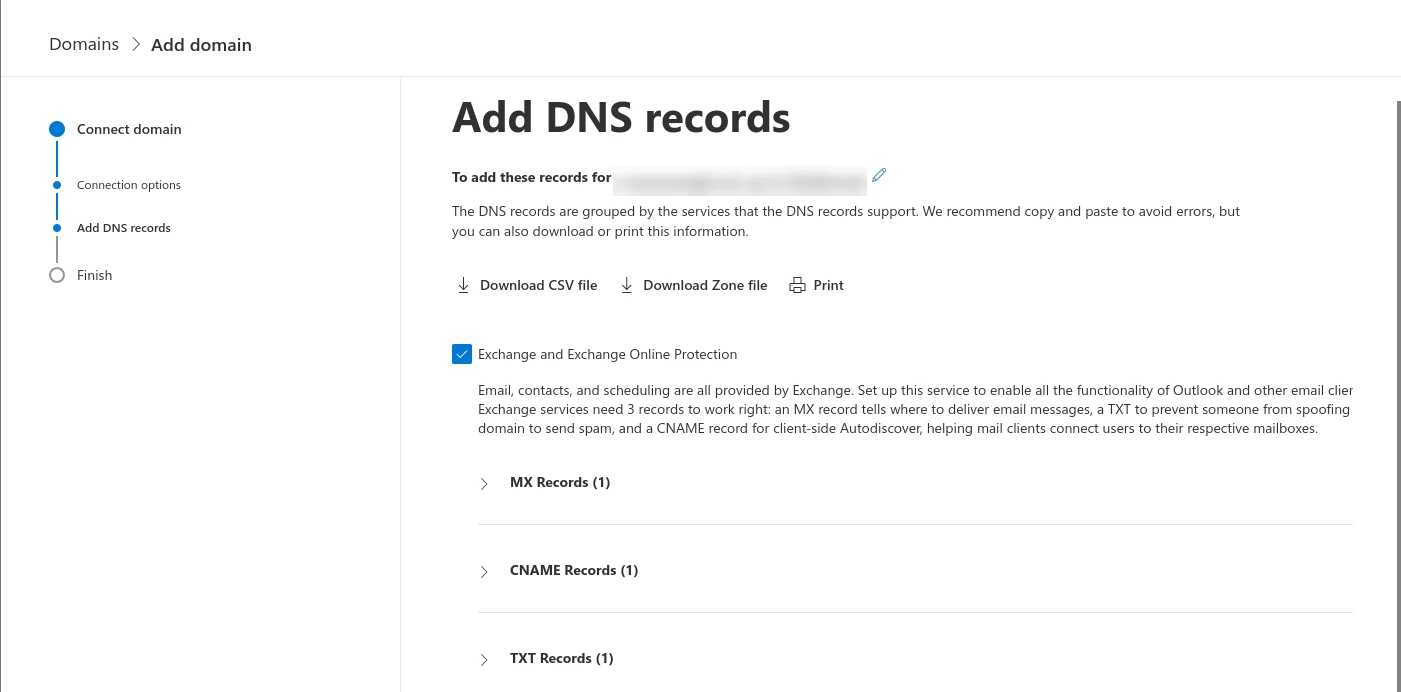
完成后,您就可以开始使用您的个性化企业电子邮件地址。 只需单击 Microsoft 365 管理菜单,然后选择 Outlook 应用程序。
3. 使用 GoDaddy 的电子邮件服务
费用: GoDaddy 托管计划起价为每月 2.99 美元,包括第一年的免费域名和电子邮件。 GoDaddy 的专业电子邮件计划起价为每位用户每月 1.99 美元。
GoDaddy 是一个域名和托管提供商,您可以使用它来创建企业电子邮件地址。 他们的托管套餐包括免费域名以及第一年的 Office 365 电子邮件。 他们还提供专业电子邮件计划,其中包括基于域的电子邮件地址、10 GB 电子邮件存储空间以及与您首选的电子邮件客户端一起使用的选项:
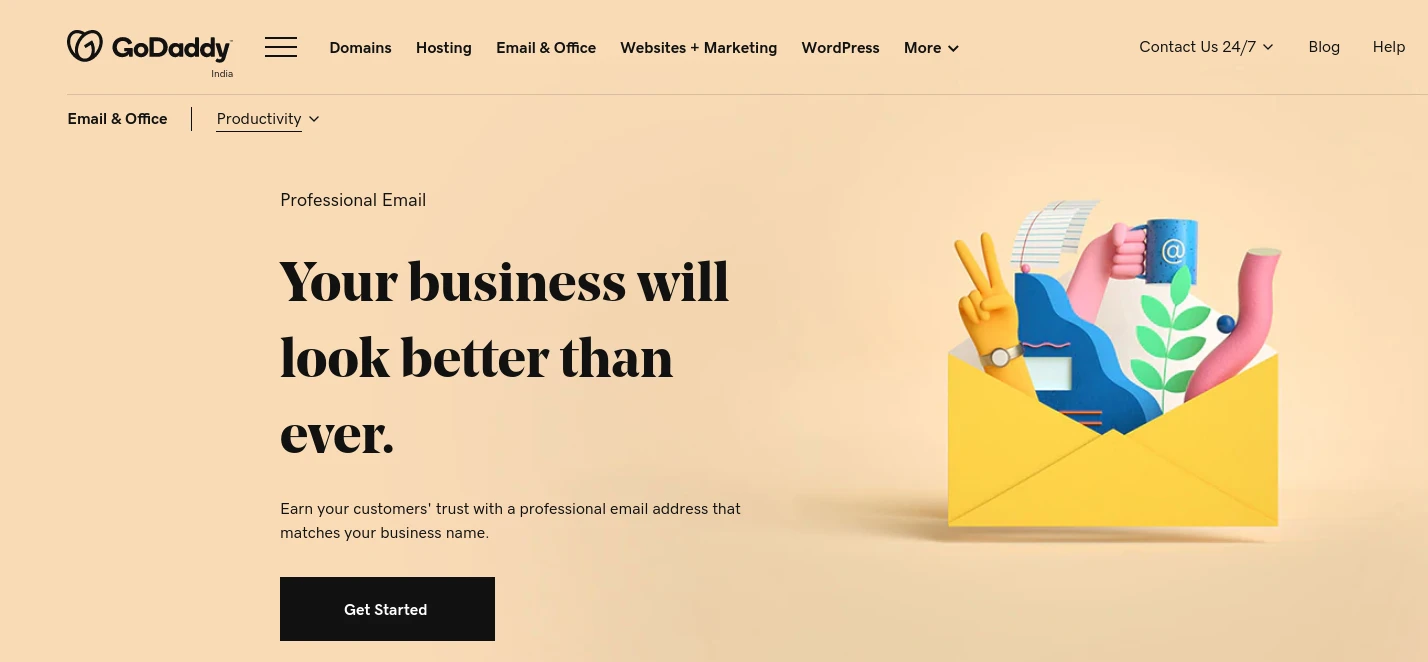
首先,选择一个计划并单击“添加到购物车”按钮。 在下一页上,您可以添加更多用户并选择您的任期长度:
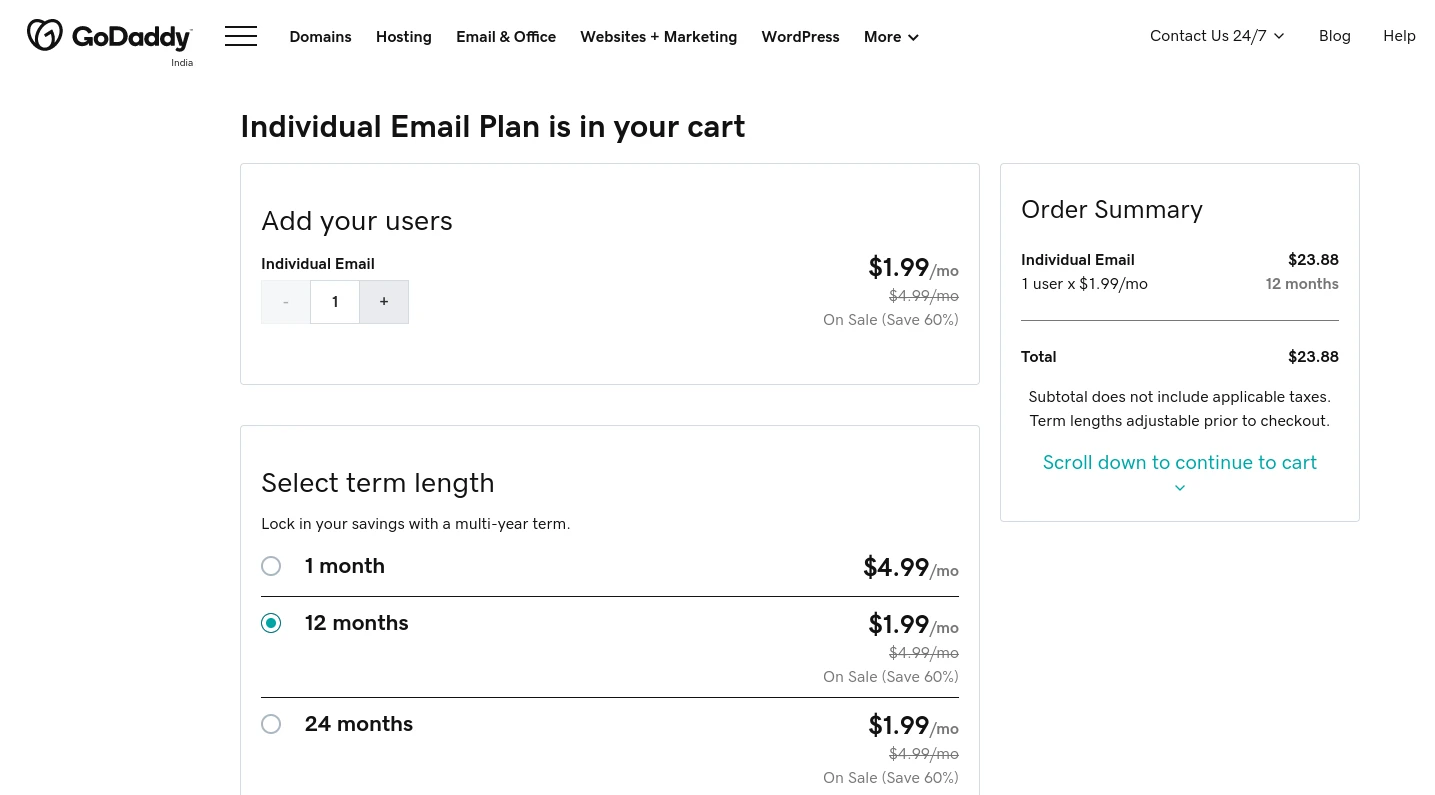
单击页面底部的继续,然后填写您的付款详细信息以完成结帐过程。 接下来,直接转到您的 GoDaddy 帐户仪表板。
在“我的产品”选项卡下,单击设置您的专业电子邮件帐户的选项:
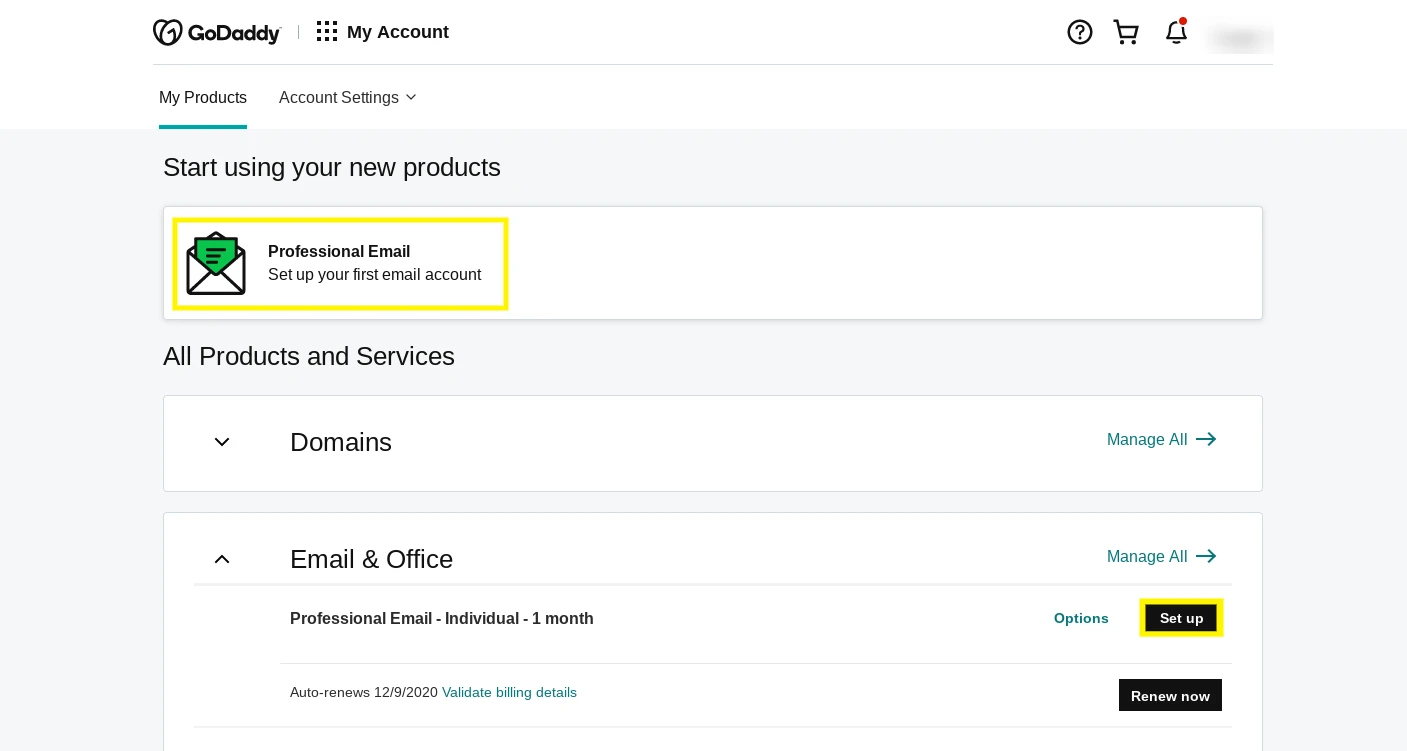
当电子邮件和办公室仪表板打开时,您可以选择要用于企业电子邮件地址的域:
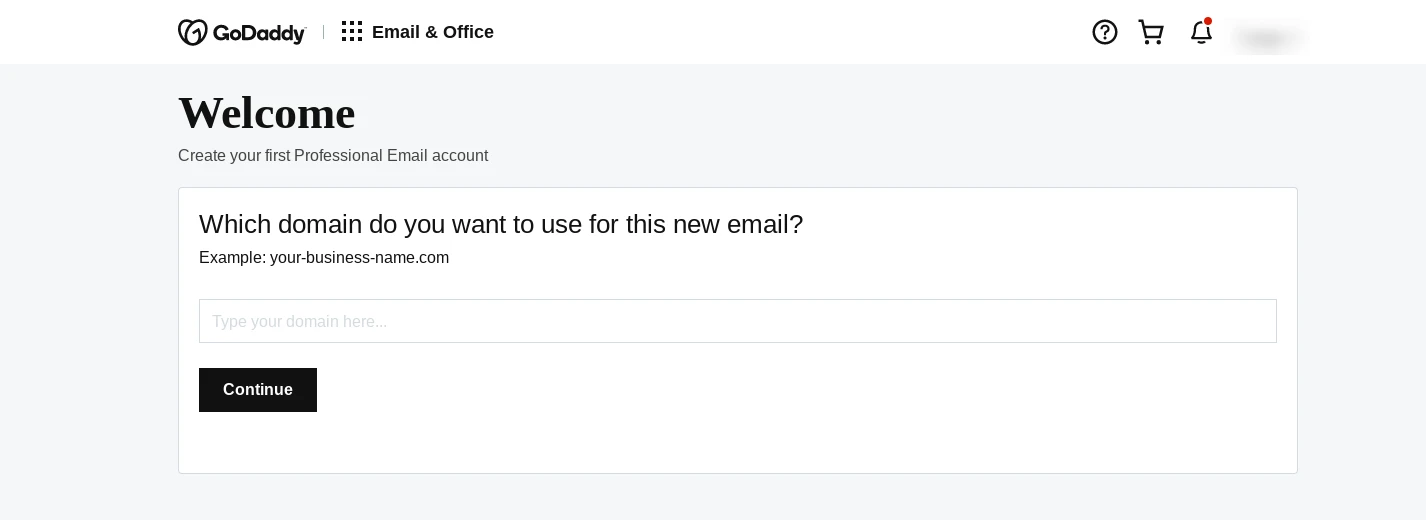
单击“继续”后,按照提示配置您的帐户并创建您的企业电子邮件地址:
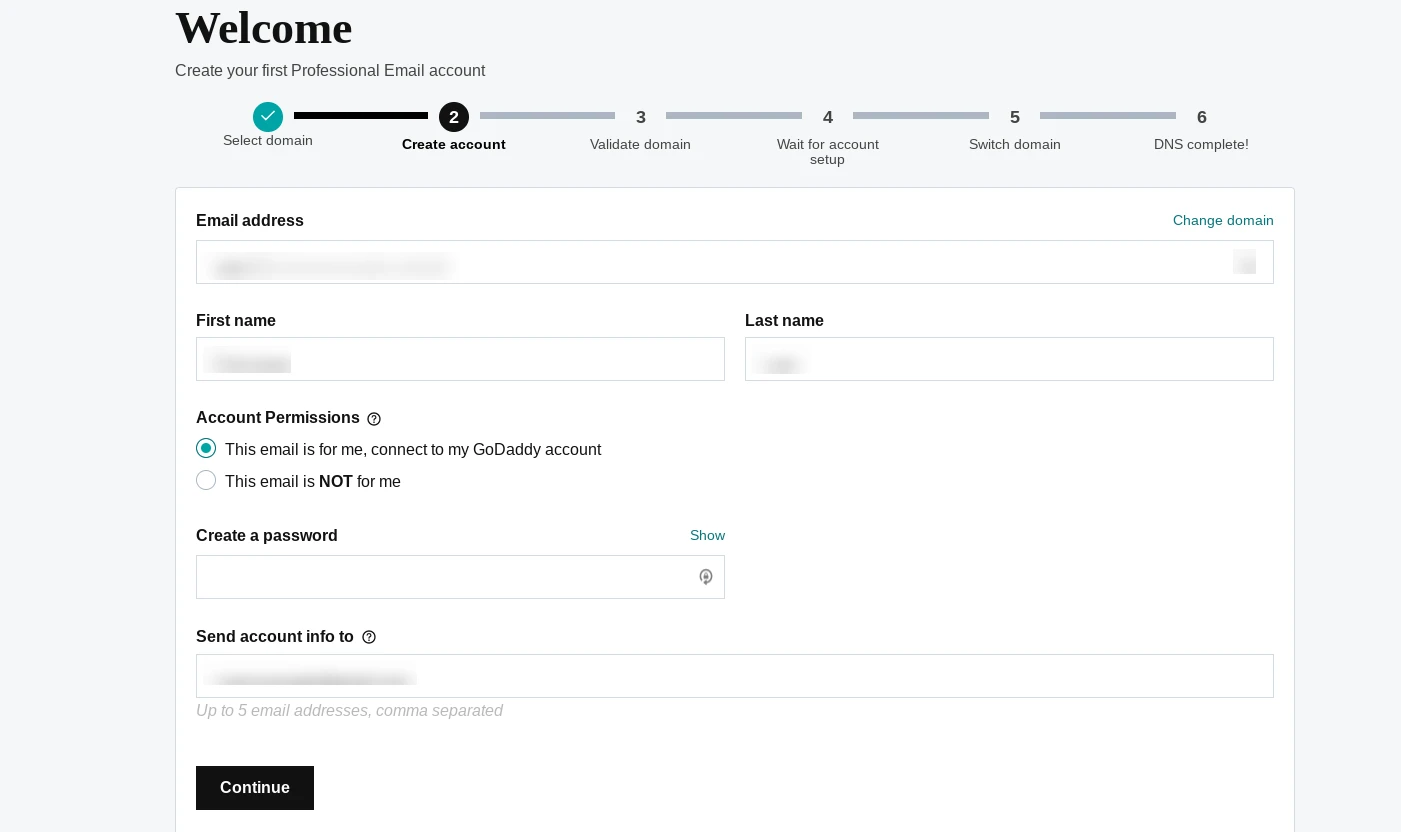
如果您使用的是 GoDaddy 以外的域名注册商,则必须更新 DNS 记录以验证域名的所有权:


验证您的域名需要您使用 GoDaddy 提供的信息添加 DNS 记录。 如果您不确定在哪里可以找到这些设置,请参阅网络托管服务商的支持文档。
验证完域名后,一切就都准备好了! 您可以开始使用您的专业电子邮件与您选择的客户联系。
4.使用谷歌G套件
费用: Google Workspace (G Suite) Business Starter 计划起价为每月 6.00 美元。 其中包括 30 GB 云存储和 Gmail 公司地址。 开始使用 Google Workspace (G Suite)。
如果您是 Gmail 的粉丝,您可能需要使用 Google Workspace (G Suite) 创建您的企业电子邮件地址。 除了熟悉的界面之外,您还可以使用帐户旁边的所有 Google 应用程序,例如日历、云端硬盘等。
首先,请访问 Google Workspace (G Suite) 网站并点击“开始” :
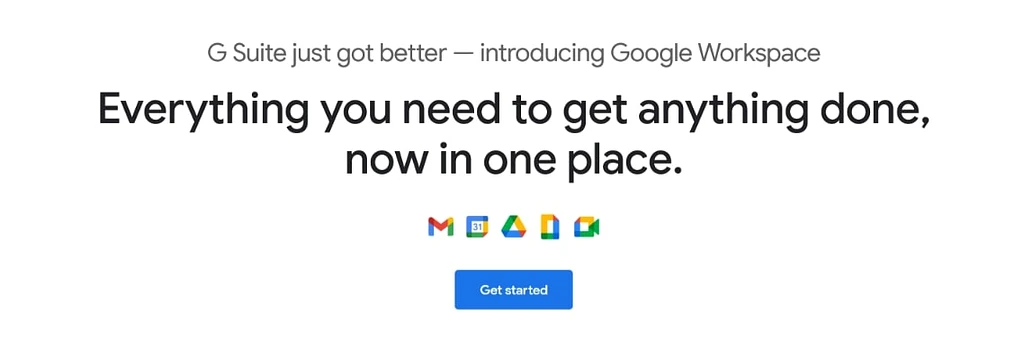
接下来,完成设置向导的每个步骤,填写有关您的企业的详细信息,例如其位置、需要企业电子邮件地址的人数以及一些基本联系信息:
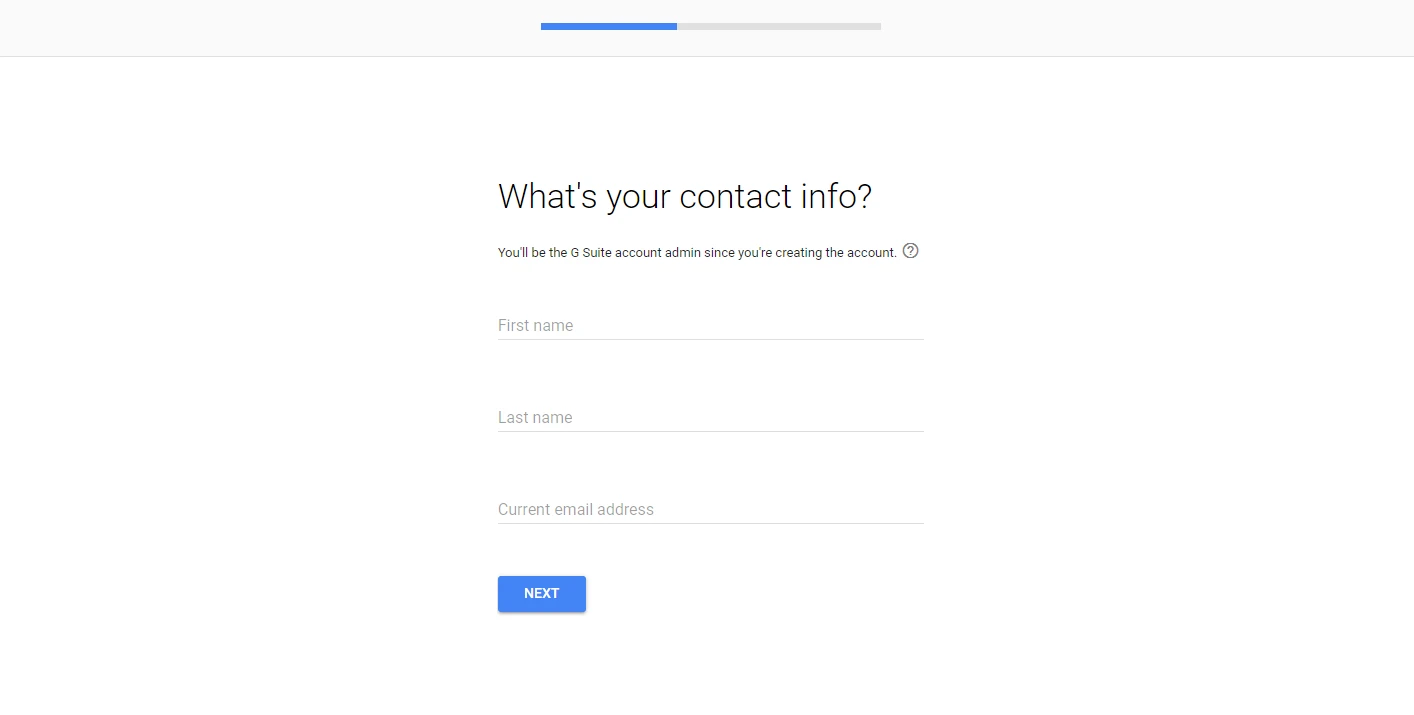
系统会询问您是否有要使用的现有域或是否要创建新域。 我们假设您已经拥有一个:
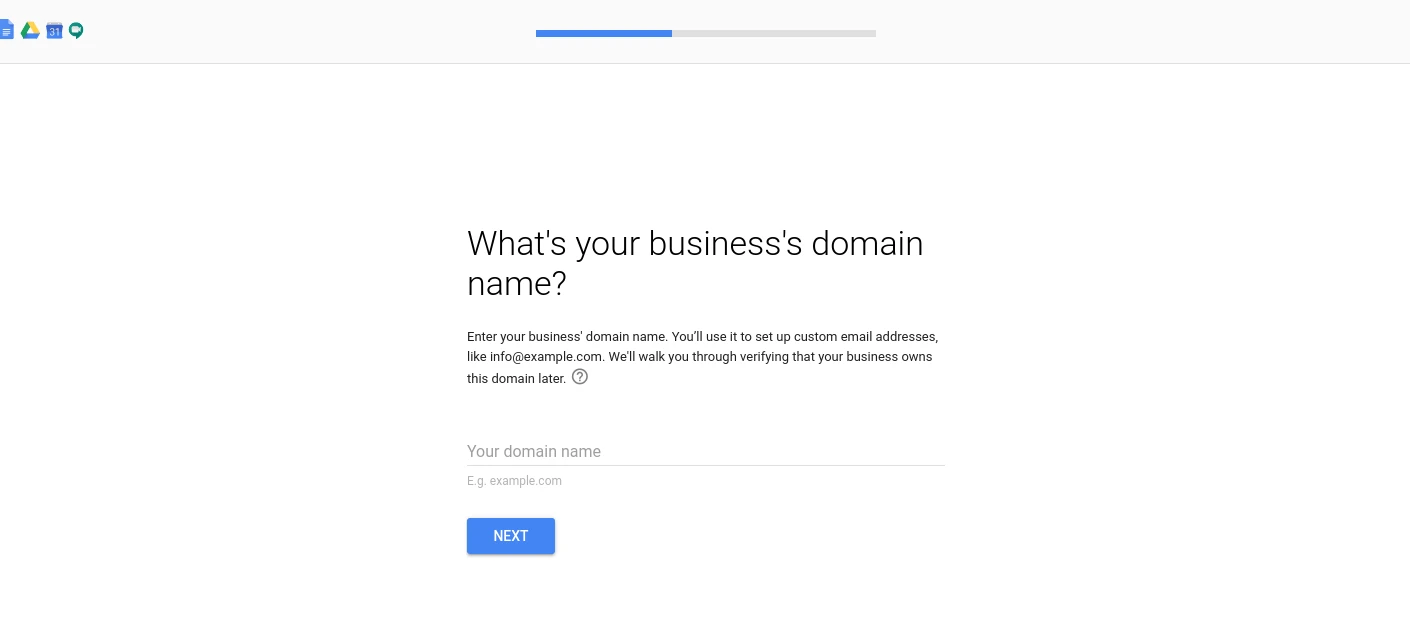
输入域后,您可以创建用户名和密码。 这将使您能够登录 Google Workspace (G Suite) 帐号,并创建企业电子邮件地址:
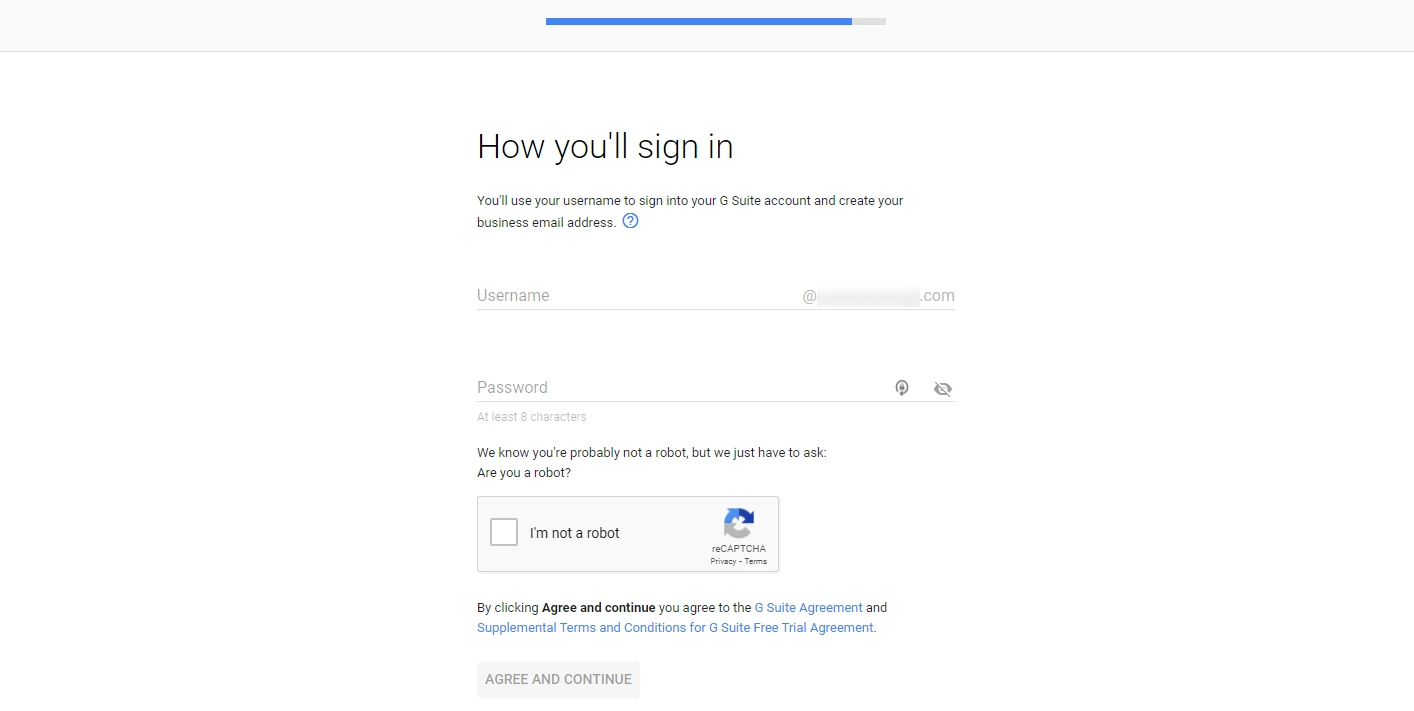
创建帐户和企业电子邮件后,还剩下一些配置步骤。 其中包括通过 Google 验证您的域名,以及添加电子邮件的 MX 记录。
如需深入指导,请查看有关使用 Gmail 和 Google Workspace (G Suite) 创建专业电子邮件地址的教程。
立即创建您的企业电子邮件地址
与使用电子邮件服务提供商提供的通用电子邮件地址相比,使用包含您公司名称的电子邮件地址会让您看起来更合法。 自定义企业电子邮件地址是提高信誉和推广品牌的简单而有效的方法。
在这篇文章中,我们向您介绍了可用于创建企业电子邮件地址的四种方法。 您可以通过 cPanel 与将其包含在套餐中的托管提供商以及 GoDaddy(如果您正在寻找包含免费域名和电子邮件的托管套餐)创建一个。 不过,Google Workspace (G Suite) 和 Office 365 也允许您在其付费服务中使用自定义域名。
最后,如果您的预算紧张,您可以查看我们有关如何获取免费电子邮件域的指南。
您对创建包含您的域名的企业电子邮件地址有任何疑问吗? 请在下面的评论部分告诉我们!
免费指导
加速的 4 个基本步骤
您的 WordPress 网站
按照我们的 4 部分迷你系列中的简单步骤进行操作
并将加载时间减少 50-80%。
免费进入* 这篇文章包含附属链接,这意味着如果您点击其中一个产品链接然后购买该产品,我们将收到佣金。 不过不用担心,您仍然需要支付标准金额,因此您无需支付任何费用。
